알아야 할 사항
- 템플릿은 일반적으로 C:\Users\[사용자 이름]\AppData\Roaming\Microsoft\Templates에 있습니다. .
- Word에서 파일 로 이동합니다.> 열기 > 찾아보기 > 템플릿 찾기> Normal.dot 선택 또는 Normal.dotm> 원하는 대로 변경> 저장 .
- 새로운 변경 사항을 보려면 Word를 닫았다가 다시 열어야 합니다.
이 문서에서는 Microsoft Office에서 일반 템플릿을 사용자 지정하는 방법에 대해 설명합니다. 지침은 Windows 데스크톱용 Microsoft Word의 모든 버전에 적용됩니다.
Microsoft Office에서 일반 템플릿을 사용자 정의하는 방법
-
파일 선택> 열었습니다. 찾아보기 사용 버튼을 눌러 파일 탐색기 창을 시작한 다음 C:\Users\[사용자 이름]\AppData\Roaming\Microsoft\Templates를 엽니다. .
일부 컴퓨터는 기본적으로 AppData를 포함한 특정 폴더를 숨깁니다. 모든 파일을 표시하도록 Windows 탐색기를 구성하지 않은 경우 열기 창 상단의 표시줄에 경로 이름을 입력하십시오.
-
Normal.dot를 선택합니다. 또는 Normal.dotm 옵션.
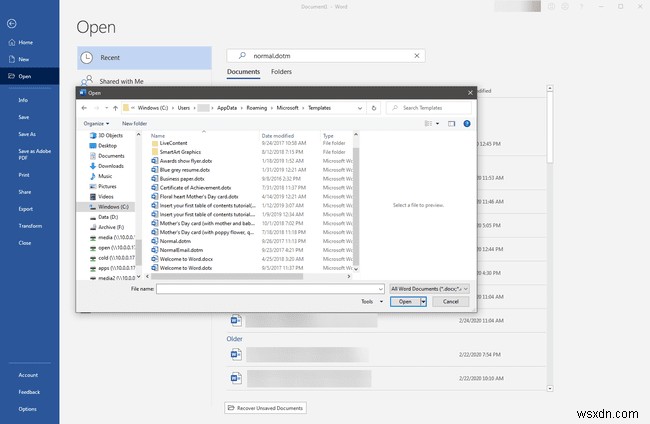
-
Word 문서에서와 같은 방식으로 인터페이스에서 서식을 변경합니다. 이후의 모든 Word 문서에 대해 기본값으로 의도된 설정만 적용하십시오. 텍스트 기본 설정, 간격 기본값, 페이지 배경, 머리글 및 바닥글, 표 스타일 및 관련 요소를 지정합니다.
-
완료되면 문서를 저장합니다.
-
Word를 닫았다가 다시 엽니다. 새로 만들기 선택 . 이 새 문서를 시작할 때 기본 설정이 반영됩니까? 그렇지 않은 경우 다시 시도하거나 추가 문제 해결 또는 조언을 위해 Microsoft 지원에 문의해야 할 수 있습니다.
일반 스타일 조정
또는 일반 템플릿을 사용하지 않고도 많은 간단한 조정을 표준으로 만들 수 있습니다. 일반 스타일을 마우스 오른쪽 버튼으로 클릭합니다. 파일 스타일 수정에서 글꼴, 단락 및 기타 변경 사항을 적용하는 리본 메뉴 화면. 이 수정은 모든 문서에 적용을 클릭하지 않는 한 해당 문서의 스타일만 변경합니다. 대화 상자 하단에 있습니다. 이 접근 방식은 도구 옵션을 제한하지만 글꼴 및 간격 사용자 지정에만 관심이 있는 경우 유용할 수 있습니다.
